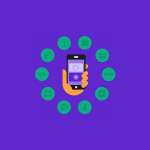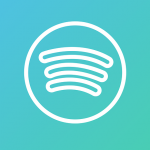Hur återställer man Android

Har du haft din Android-enhet ett tag och laddat hem ett antal mer eller mindre nyttiga appar händer det ibland att enheten börjar krångla. Den kan hänga upp sig, låsa sig eller på något annat sätt trilskas. Innan du lämnar in enheten för reparation eller köper en ny kan du pröva att återställa den.
Åter till ursprunget
Genom att återställa enheten återfår den fabriksinställningarna, så som enheten var innan du började ladda hem appar till den. Återställer du din enhet innebär det att allt du har sparat på den går förlorat, alla adresser, alla appar, alla foton, allt. Det är därför det är så viktigt att med jämna mellanrum säkerhetskopiera enheten. Har du gjort säkerhetskopia tar du ingen risk genom att återställa enheten till fabriksinställningarna då du har sparat allt viktigt på annat håll.
Återställ
Har du väl bestämt dig för att återställa gör du bara så här:
- Gå in på huvudmenyn.
- Öppna Inställningar.
- Gå till Säkerhetskopiering och Återställning i vänstermenyn.
- Tryck på Återställ standardinställningar under personligt.
- Välj Återställ telefonen.
Var det något du laddat hem, till exempel en app, som orsakade problemen med din Android-enhet bör den fungera efter att du har återställt den till fabriksinställningarna. Om inte, så har du i alla fall gjort vad du har kunnat. Om enheten fungerar igen är det dags att återinstallera det du har säkerhetskopierat. Hur du återinstallerar beror på vilken metod du valt att säkerhetskopiera.
Manuellt via dator
- Anslut enheten till datorn med en USB-kabel.
- En avisering om USB dyker upp på enheten, tryck på den.
- Välj att överföra filer.
- Nu öppnas ett filöverföringsfönster på datorn.
- Dra filerna från datorn till enheten via filöverföringsfönstret.
- Välj att mata ut enheten från Windows och dra ur USB-kabeln.
Via molntjänst
Har du säkerhetskopierat via en molntjänst behöver du bara ladda hem en app från molntjänsten för att nå din säkerhetskopia.
Via en programvara för säkerhetskopiering
Har du säkerhetskopierat med hjälp av ett säkerhetskopieringsverktyg och sparat en säkerhetskopia på din dators hårddisk behöver du bara koppla ihop din enhet med datorn med en USB-kabel, öppna programvaran för säkerhetskopieringen och följa anvisningarna.
Att tänka på
Har du haft problem med din Android och tvingats återställa den beror antagligen problemet på en av de appar du laddat hem. Tänk noga igenom om det är några appar du kan leva utan och låt bli att ta med dem när du laddar tillbaka det du säkerhetskopierat.